- eğer Xkutu uygulaması yüklenmiyor Windows 10'da arkadaşlarınızla oynayamamanız oldukça üzücü.
- Powershell'de aşağıdaki komutu çalıştırarak uygulama paketini sıfırlayarak başlayın.
- Daha karmaşık bir başka çözüm de Lisans Hizmeti Komut Dosyasını çalıştırmaktır.
- wsreset uygulaması, Microsoft Store önbelleğini temizlemede kullanışlıdır. Daha sonra Xbox uygulamasını yüklemeyi deneyin.

Bu yazılım, yaygın bilgisayar hatalarını onaracak, sizi dosya kaybından, kötü amaçlı yazılımlardan, donanım arızasından koruyacak ve bilgisayarınızı maksimum performans için optimize edecektir. Şimdi 3 kolay adımda bilgisayar sorunlarını düzeltin ve virüsleri kaldırın:
- Restoro PC Onarım Aracını İndirin Patentli Teknolojilerle birlikte gelen (patent mevcut İşte).
- Tıklayın Taramayı Başlat PC sorunlarına neden olabilecek Windows sorunlarını bulmak için.
- Tıklayın Hepsini tamir et bilgisayarınızın güvenliğini ve performansını etkileyen sorunları gidermek için
- Restoro tarafından indirildi 0 okuyucular bu ay
Microsoft, sistem henüz Önizleme aşamasındayken Windows 10 için yeni Xbox uygulamasını tanıttı. Yazılım, kullanıcıların kendi Xbox Windows cihazına hesap.
Bu, Xbox uygulamasının, kullanıcıların diğer Xbox oyuncularıyla Microsoft Store'dan oyun oynamasına, puan tabloları oluşturmasına, sosyal içeriklerini paylaşmasına ve daha pek çok şeye olanak tanıdığı anlamına gelir.
Platformlar arası oyunlar, insanları farklı platformlardan bir araya getirir, bu da daha fazla arkadaşla oynayabileceğiniz ve oyunların daha büyük topluluklara sahip olduğu anlamına gelir.
Genel olarak, değişiklik harika ve bunun hiçbir dezavantajı yok! Ek olarak, birçok Xbox oyununda, sistem uygulandıktan sonra PC bağlantı noktaları ve uyumluluk yamaları ve bunun tersi de vardı.
Ancak, bazı kullanıcılar Xbox uygulamasının yüklenmediğini bildirdi. Windows 10, bu yüzden bu makalede bu sorun için bir çözüm bulacağız.
İlk olarak, Xbox uygulaması PC'ye yüklenmiyorsa, sisteminizi yeniden başlatmayı deneyin. Bundan sonra, uygulamayı normal şekilde açıp açamayacağınıza bakın, yanıt olumsuzsa aşağıda listelenen çözümlerden birini deneyin.
Xbox Windows 10 uygulaması çalışmıyorsa ne yapabilirim?
1. Xbox uygulama paketini sıfırlayın
- git Arama, yazın güç kalkanı, ve aç Güç kalkanı sonuçlardan.
- Aşağıdaki komutu girin ve tuşuna basın. Giriş:
Get-AppXPackage -AllUsers | Foreach {Add-AppxPackage -DisableDevelopmentMode -Kayıt "$($_.InstallLocation)\AppXManifest.xml"}
- İşlemin bitmesini bekleyin
Bu PowerShell komutunu gerçekleştirdikten sonra Windows 10 için Xbox uygulamanızı yeniden çalıştırmayı deneyin. Hâlâ çalıştıramıyorsanız, aşağıda listelenen çözümü deneyin.
Önbelleği sıfırlamanın, uygulamada depolanan kayıtlı şifreleri ve özel bilgileri kaldıracağını unutmayın. İdeal değil, ancak bazen önbellek yazılımı kullanılamaz olarak görebilir.
2. Lisans Hizmeti Komut Dosyasını Çalıştırın
- Açık not defteri.
- Aşağıdaki metni Not Defteri'ne yapıştırın:
echo offnet stop clipsvcif “%1″==”” ( echo YEREL LİSANSLAR YEDEKLENİYOR %windir%serviceprofileslocalserviceappdatalocalmicrosoftclipsvctokens.dat %windir%serviceprofileslocalserviceappdatalocalmicrosoftclipsvctokens.bak )if “%1″==”recover” ( echo LİSANSLARI YEDEK kopyadan KURTARMAK %windir%serviceprofileslocalserviceappdatalocalmicrosoftclipsvctokens.bak %windir%serviceprofileslocalserviceappdatalocalmicrosoftclipsvctokens.dat )net start clipsvc - Dosyayı farklı kaydet lisans.bat.
- Komut dosyasını şuradan yürütün: Komut istemi (cmd'yi arayın ve Yönetici olarak çalıştır'a tıklayın).
- Komut dosyası uygulamayı kaldıracak, bu yüzden şuraya gidin: Microsoft Mağazasıve Xbox uygulamasını yeniden edinin.
Bu komut dosyası, kullanıcılar belirli Windows 10 uygulamalarını çalıştırırken sorun yaşadıklarında Windows 10 Teknik Önizleme'de tanıtıldı.
Olası hataları keşfetmek için bir Sistem Taraması çalıştırın

Restoro'yu indirin
PC Onarım Aracı

Tıklayın Taramayı Başlat Windows sorunlarını bulmak için.

Tıklayın Hepsini tamir et Patentli Teknolojilerle ilgili sorunları çözmek için.
Güvenlik sorunlarına ve yavaşlamalara neden olan hataları bulmak için Restoro Repair Tool ile bir PC Taraması çalıştırın. Tarama tamamlandıktan sonra onarım işlemi, hasarlı dosyaları yeni Windows dosyaları ve bileşenleriyle değiştirir.
Windows 10'un tam sürümünde ve Xbox uygulamasında çalışıp çalışmadığını test etmedik, ancak deneyebilirsin, zarar vermez.
Benzer bir sorun hakkında daha fazla bilgiyi bu bölümde bulabilirsiniz. Hızlı rehber Windows 10'da açılmıyorsa, Xbox uygulamasını düzeltmeye adanmıştır.
3. Microsoft Store önbelleğini temizleyin
- BasınWindows Tuşu + RÇalıştır'ı başlatmak için.
- Giriş wsreset.exeve vurGiriş.

- Sıfırlama işlemi bittiğinde, bilgisayarınızı yeniden başlatın ve ardından Windows Mağazası Uygulamasının gerektiği gibi çalışıp çalışmadığını kontrol edin.
Xbox Uygulaması şunlara bağlıdır: Microsoft Mağazası Düzgün çalışacak uygulama. Bu nedenle, Mağaza uygulamasında bir sorun varsa, birçok uygulama başlatılmaz veya hiçbir şey indirilmez.
Bu durumda, Mağaza önbelleğini sıfırlamak sorunu çözebilir, bu nedenle yukarıdaki adımları izleyerek bunu yaptığınızdan emin olun.
3. En son Windows güncellemelerini kontrol edin
- Tıkla Başlat düğmesine basın ve seçin Ayarlar.
- Toplamak Güncelleme ve Güvenlik açmak için Windows güncelleme pencere.

- Güncellemeleri kontrol et düğmesini tıklayın ve yenileri olup olmadığını görmek için birkaç saniye bekleyin.
- Varsa, üzerine tıklayın Şimdi kur.
En son Windows güncellemelerinin yüklü olmaması, kurulumda veya herhangi bir uygulamayı çalıştırmada sorunlara neden olabilir, bu nedenle bu, atılması gereken önemli bir adımdır.
4. Windows Uygulamaları sorun gidericisini çalıştırın
- Tıkla Başlat düğmesine basın ve seçin Ayarlar.
- Şimdi tıklayın Güncelleme ve güvenlik.
- Seç Sorun giderme sol bölmeden.
- Tıklamak Ek sorun gidericiler sağ bölmeden.

- bulana kadar aşağı kaydırın Windows Mağazası Uygulamaları, üzerine tıklayın ve Sorun gidericiyi çalıştırın buton.

- Sorun giderme sürecini sürdürmek için adımları izleyin.
Herhangi bir uygulama gibi, Xbox One da düzenli sorunlara eğilimlidir, ancak yukarıdaki adımlarda gösterildiği gibi Windows Mağazası Uygulamaları sorun gidericisini çalıştırarak bunları düzeltebilirsiniz.
Birçok kullanıcı, Xbox uygulamasının Windows 10'da kapanmaya devam ettiğini de bildirdi. Sahibiz Xbox uygulaması kapatma sorunlarını gidermeye adanmış mükemmel bir kılavuz.
1 numaralı çözümde olduğu gibi, önbelleği silmenin oturum açma kimlik bilgileri, ödemeler vb. dahil olmak üzere MS Store'dan kaydedilmiş tüm bilgileri kaldıracağını unutmayın.
Windows 10'da Xbox uygulamasını açarken de sorun yaşıyorsanız, ekibimiz kapsamlı bir adım adım kılavuz bu sorunu çözmek için.
Bununla ilgili, gördüğünüz gibi, bu sorunun çözümü uygulamayı sıfırlamaktan geçiyor. Bu çözümler işinize yaramadıysa veya kendi çözümleriniz varsa, yorumlarda bize bildirin.
 Hala sorun mu yaşıyorsunuz?Bunları bu araçla düzeltin:
Hala sorun mu yaşıyorsunuz?Bunları bu araçla düzeltin:
- Bu PC Onarım Aracını İndirin TrustPilot.com'da Harika olarak derecelendirildi (indirme bu sayfada başlar).
- Tıklayın Taramayı Başlat PC sorunlarına neden olabilecek Windows sorunlarını bulmak için.
- Tıklayın Hepsini tamir et Patentli Teknolojilerle ilgili sorunları çözmek için (Okuyucularımıza Özel İndirim).
Restoro tarafından indirildi 0 okuyucular bu ay
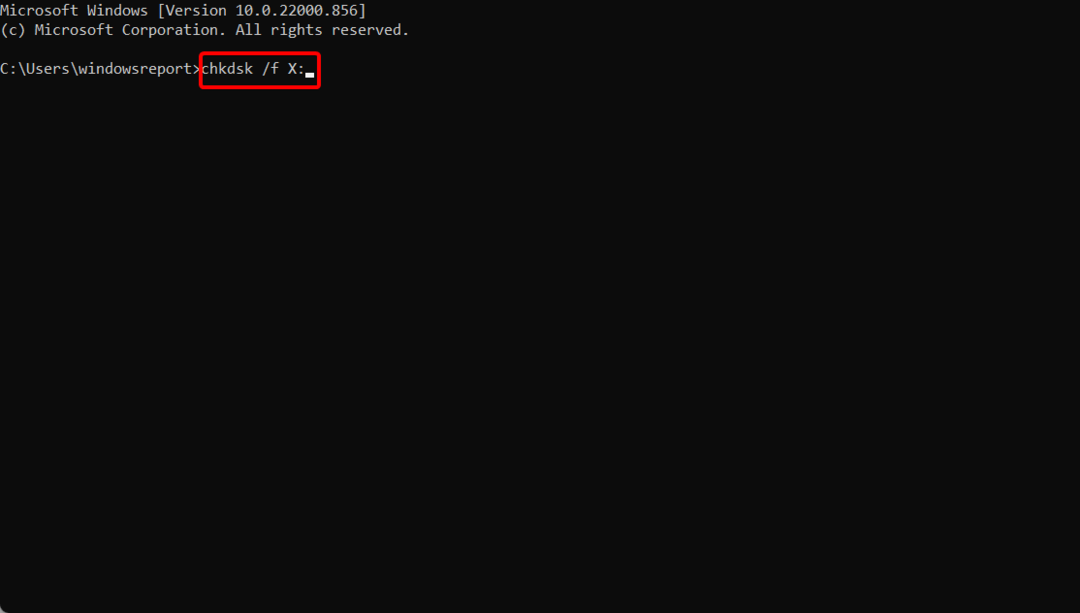

![Windows 10'da Deneyim Dizini eksik hatası [FULL FIX]](/f/0b578407cf4f9792e83b2c03a0e7e800.jpg?width=300&height=460)